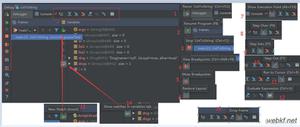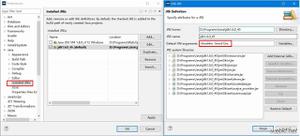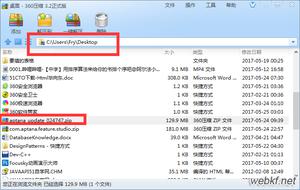(excel如何修改大小写)如何使用函数快速方便地更改Excel 2013中的大小写

如何使用函数快速方便地更改Excel 2013中的大小写
您可能会发现需要在Excel中将多个单元格从一种情况更改为另一种情况。您可能导入了所有大写的数据,也可能将列上的标题转换为大写。改变情况很容易使用一些特殊的功能。
有三个函数允许您轻松地更改多列中的文本大小写:
- =上(B1)-将文本转换为所有大写
- =小写(B1)-将文本转换为所有小写
- =true(B1)--将文本转换为大小写或标题大小写(每个单词的第一个字母为大写)
对于我们的示例,我们将更改示例地址列表中的两列名字和姓氏。首先,我们要在“姓氏”列之后插入一个新列。为此,突出显示要插入空白列的列,方法是单击字母标题,右键单击标题,然后从弹出菜单中选择“插入”。
新列的格式与原始列相同。在我们的示例中,我们在列顶部突出显示的灰色单元格中输入了列的标题。一旦我们转换了情况,我们将删除原来的列。
在新列的第一个单元格中,为要转换的文本输入所需的CASE函数,并在括号中输入单元格引用。在我们的示例中,我们希望将每个名称转换为标题大小写,因此我们在列(标题行下面)的第一个单元格中输入了正确的()函数,其中A2作为单元格引用。
注意:请记住用等号作为函数的开头。
现在,我们需要将函数传播到列中的其余单元格。为此,选择包含case函数的单元格,然后在Home选项卡的剪贴板部分单击Copy,或者按Ctrl+C。
突出显示列中剩余的单元格,然后单击“粘贴”或按下“Ctrl+V”。
提示:还可以通过双击单元格右下角的框,快速将单元格的内容复制到列中的其余单元格中。
新列中的每个单元格看起来都包含不同情况下的名称。但是,每个单元格仍然包含引用另一个单元格的适当()函数。因为我们计划删除原始列,所以需要用它计算的实际名称替换函数。为此,突出显示包含函数的列中的所有单元格并复制它们。
若要将值粘贴回相同的单元格中,请单击“主页”选项卡剪贴板部分中“粘贴”按钮上的向下箭头。然后,单击“粘贴值”部分中的“值”。
注意:这是我们在前一篇文章中讨论的关于将数值公式转换为静态值的相同过程。
现在,列中的所有单元格都应该包含文本,而不是函数。
若要删除原始列,请单击字母标题,右键单击标题,然后从弹出菜单中选择“删除”。
为了将名字转换为标题大小写,我们遵循了相同的过程。
整理你的短信很容易。如果文本的情况混乱(例如,自助餐),这些案例功能也将起作用。
以上是 (excel如何修改大小写)如何使用函数快速方便地更改Excel 2013中的大小写 的全部内容, 来源链接: utcz.com/wiki/670142.html